

Discord는 게이머들에게 인기 있는 채팅 및 비디오 공유 플랫폼입니다. 이것이 주요 용도이지만 Discord에는 YouTube, Reddit 및 Spotify. Discord와 Discord가 모두 있는 경우 Spotify 계정을 사용하면 계정을 연결할 수 있으며 Discord의 친구들에게 음악 스트리밍 시기와 스트리밍 내용을 알릴 수 있습니다. 방법은 다음과 같습니다. 놀이 Spotify 디스코드의 음악, Mac 및 PC용 Discord 데스크톱 버전이나 iPhone 및 Android용 모바일 Discord 앱을 사용하세요.
컨텐츠 가이드 파트 1: 재생 Spotify Discord(무료 및 프리미엄 사용자용)2부: 공유하기 Spotify 친구와의 Discord(프리미엄 사용자 전용)3부: 공유하기 Spotify Discord의 음악(무료 및 프리미엄 사용자용)부품 4 : 요약
게임 앱 Discord는 이제 다음과 같이 잘 작동합니다. Spotify. 더 나은 방법은 Spotify Discord에 대한 계정은 필요하지 않습니다 Spotify 프리미엄 or 디스 코드 니트로. 오늘은 여러분이 따라할 수 있는 플레이 방법을 살펴보겠습니다. Spotify 컴퓨터와 모바일의 Discord에서 음악을 감상하세요.
1 단계 선호하는 브라우저에 따라 Discord 공식 웹사이트로 이동하세요. 그런 다음 로그인하여 Discord 계정에 액세스하세요.
2 단계 화면 왼쪽 하단에 있는 "사용자 설정" 옵션으로 이동하세요. 메뉴에서 "연결" 버튼을 클릭해야 합니다. 바로 보실 수 있습니다 Spotify 아이콘.

3 단계 Spotify, 귀하는 귀하의 계정에 로그인해야 합니다. Spotify 계정. 로그인 절차가 완료되면 창이 자동으로 닫히고 다음과 같은 화면이 표시됩니다. Spotify 연결된 서비스 중 하나입니다.
4 단계 이제 연결 페이지에서 디스플레이 옆의 토글을 확인하세요. Spotify 귀하의 상태가 활성화되어 있기 때문입니다. 그러면 Discord 상태에 현재 재생 중인 노래가 표시됩니다.
1 단계 휴대폰에서 Discord를 열고 오른쪽으로 스와이프하면 Discord 서버와 채널로 이동할 수 있습니다. 화면 오른쪽 하단에 있는 계정 아이콘을 탭하세요.
2 단계 "연결"을 클릭하고 화면 오른쪽 상단에서 "추가" 버튼을 선택하세요. 창이 나타나면 선택하세요. Spotify 그리고 플레이를 진행하세요 Spotify 디스코드의 음악.

3 단계 완료되면 연결이 완료되었습니다. Spotify 디스코드에 성공했습니다. 이제 디스플레이 옆의 토글을 확인하세요. Spotify 상태 옵션이 활성화되어 있기 때문입니다.
계정을 연결하면 친구들이 내가 듣고 있는 음악을 보고 해당 트랙을 재생할 수 있습니다.
게임 방법 Spotify Discord에서 친구들과 함께 음악을 틀고 싶으신가요? 시스템이 표시되기 시작하면 Spotify Discord에서는 친구를 초대하여 함께 음악을 들을 수 있습니다. 그러나 귀하와 귀하의 친구가 다음과 같은 경우에는 가능합니다. Spotify 프리미엄 구독. 그렇지 않으면 오류 메시지가 나타납니다. 또한 모바일에서 함께 듣도록 다른 사람을 초대할 수 없습니다.
듣는 방법 Spotify 디스코드에서 함께 할까요? 그런 다음 아래 단계를 따르십시오.
1 단계 를 실행 Spotify 컴퓨터에서 응용 프로그램을 실행하고 친구와 공유하고 싶은 노래나 재생 목록을 재생하세요.
2 단계 이제 Discord 앱으로 돌아가면 텍스트 상자의 더하기 기호에 녹색 재생 아이콘이 표시됩니다. 채널이나 개인을 초대하려면 클릭하세요.
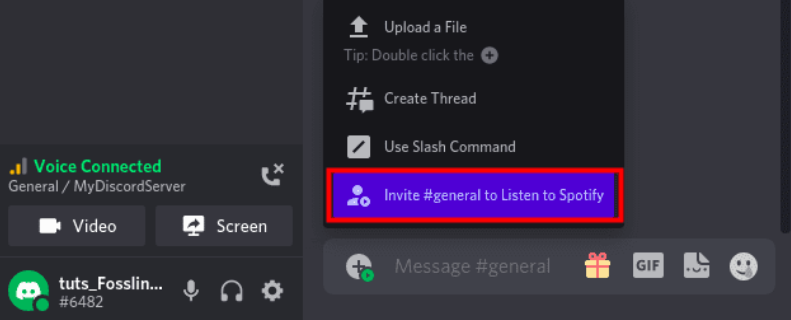
3 단계 "초대" 옵션을 클릭하면 현재 재생 중인 노래와 같은 세부 정보가 포함된 창이 나타납니다. Spotify 그리고 코멘트를 입력할 수 있는 메시지 상자도 있습니다. 완료되면 "초대 보내기"를 클릭하세요.
4 단계 반면에 친구에게는 파티에 "참여"할 수 있는 옵션이 표시되며 친구가 참여할 때 프로필 아이콘을 볼 수 있습니다. 또한 초대 링크는 동적이며 노래가 컴퓨터에서 재생될 때 계속 변경됩니다. Spotify 응용 프로그램.
그게 다야! 이제 플레이할 수 있습니다 Spotify 디스코드에서 친구들과 함께 음악을 즐겨보세요! 함께 들을 친구를 초대하는 데 문제가 있는 경우 아래 단계에 따라 문제를 해결해 보세요.
놀아줄 수 있어? Spotify 아무도 사용하지 않는 경우 Discord에서 친구들과 함께 음악을 감상하세요. Spotify 프리미엄 계정? 없이 음악을 공유할 수 있나요? Spotify 프리미엄? 다행스럽게도 Discord에서는 친구들과 대화하면서 로컬 음악 파일을 업로드할 수 있습니다. 이전할 수 있습니다 Spotify 친구에게 다운로드합니다. 성공적으로 공유하려면 Spotify 다운로드하려면 먼저 다음과 같은 도구를 사용하여 음악을 DRM 없는 형식으로 변환해야 합니다. DumpMedia Spotify Music Converter. 변환되면 로컬 오디오 파일을 누구에게나 쉽게 공유할 수 있습니다.
와 DumpMedia Spotify Music Converter, 어떤 Spotify 무료 또는 프리미엄 사용자는 다음을 수행할 수 있습니다. DRM 제거 Spotify 음악을 변환하고 Spotify 에 MP3, M4A, WAV, AIFF 및 FLAC. 그 후에는 모든 것을 얻을 수 있습니다 Spotify DRM 프리 다운로드: 들어라. Spotify 오프라인 친구들과 함께 Discord에서 플레이하는 것은 물론, 모든 기기에서 영원히 무료로 플레이하세요.
🌟더 많은 반짝이는 기능 DumpMedia Spotify Music Converter:
이것을 사용하려면 아래 단계를 따르십시오. DumpMedia Spotify Music Converter 가장 사랑하는 것을 다운로드하려면 Spotify Discord에서 친구들과 공유할 수 있는 노래입니다.
1 단계 새로 설치된 실행 DumpMedia Spotify Music Converter. 당신의 때까지 기다려 Spotify 트랙이 로드된 다음 Spotify 당신이 좋아하는 노래.

2 단계 선택한 노래에 만족하면 이제 선호하는 출력도 설정할 수 있으며 변환된 트랙을 볼 수 있는 폴더를 선택할 수 있습니다.

3 단계 변환 프로세스를 시작하려면 "변환" 버튼을 클릭하십시오.

4 단계 디스코드로 이동하세요. 파일 업로드 옵션을 선택하려면 채팅 상자 근처에 있는 + 아이콘을 클릭하세요. 또는 드래그 앤 드롭을 사용하여 변환된 내용을 공유하세요. Spotify 디스코드의 음악.
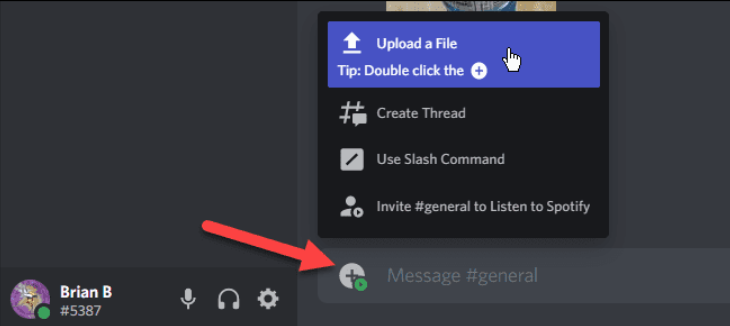
그게 다야! 이번 포스팅에서는 연결에 대해 살펴보았습니다. Spotify Discord 및 플레이 방법 Spotify Discord에서 친구들과 함께 음악을 감상하세요. 또한 발생할 수 있는 문제를 해결하기 위한 몇 가지 팁도 공유했습니다. 게다가 다음과 같은 전문 도구도 있습니다. DumpMedia Spotify Music Converter 무료 사용자에게 큰 도움이 될 수 있습니다. 이 주제와 관련하여 질문이나 의견이 있습니까? 그렇다면 아래에 의견을 남겨주세요.
